Photoshop给照片添加绚丽的星空
文章来源于 摄影社区,感谢作者 貓 给我们带来经精彩的文章!设计教程/PS教程/设计教程2013-02-19
这篇教程只是交代了一张图片的后期制作流程,我并没有提及到调色之类的参数,更多的是提及到我使用的那些工具,然后我也把工具的快捷键给标注了,想表达的是一个制作思路,同时也希望大家能明白熟能生巧的意义。
本教程主要使用Photoshop给照片添加炫彩星空场景,有时会在烦恼自己的照片平淡而没有画面感吗?色彩和表现力也好像欠了点什么…是不是哪里做得不好?我改!好了好了,或许你的技巧真的不差,其实有时候你只是少了一些新鲜的想法而已。要不尝试一下给照片合成一片绚丽的星空吧,来自爱燕子的摄影师貓,给大家讲解一下这个具体的后期步骤。多学一门技巧,在摄影的路上感觉又会再爱了。

前后效果对比图
这张作品的名字叫《星空小鹿与蠢货》 出镜:蠢货(小机器人)、小鹿。最近爱上了星空的绚丽画面的色彩,于是也自然收集了一些高清素材。拿着偶然的拍一张特别喜欢的片子,于是就有了个想法:把两者结合起来。我们先来看看这过程前后的效果对比:

原图

完成图
好了,带着对完成效果的憧憬,我们马上进入后期教学的环节,请翻页~
后期步骤分解
1、将原图导入Photoshop,直接拉拽进去界面即可。这是一张用胶片所拍摄的图片,没有具体的参数可查询,卷用的是efiniti Uxi 200。
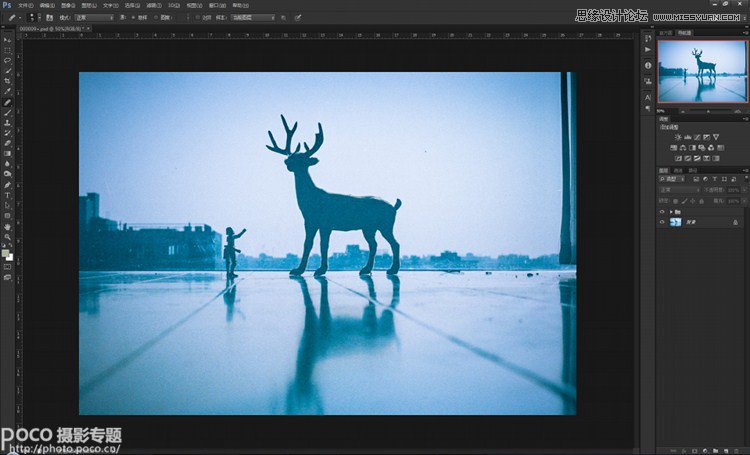
 情非得已
情非得已
推荐文章
-
 Photoshop设计撕纸特效的人物海报教程2020-10-28
Photoshop设计撕纸特效的人物海报教程2020-10-28
-
 Photoshop制作立体风格的国庆节海报2020-10-10
Photoshop制作立体风格的国庆节海报2020-10-10
-
 Photoshop设计撕纸特效的人像海报2020-03-27
Photoshop设计撕纸特效的人像海报2020-03-27
-
 图标设计:用PS制作奶油质感手机主题图标2019-11-06
图标设计:用PS制作奶油质感手机主题图标2019-11-06
-
 图标设计:用PS制作中国风圆形APP图标2019-11-01
图标设计:用PS制作中国风圆形APP图标2019-11-01
-
 手机图标:用PS设计儿童贴画风格的APP图标2019-08-09
手机图标:用PS设计儿童贴画风格的APP图标2019-08-09
-
 电影海报:用PS制作蜘蛛侠海报效果2019-07-09
电影海报:用PS制作蜘蛛侠海报效果2019-07-09
-
 创意海报:用PS合成铁轨上的霸王龙2019-07-08
创意海报:用PS合成铁轨上的霸王龙2019-07-08
-
 电影海报:用PS设计钢铁侠电影海报2019-07-08
电影海报:用PS设计钢铁侠电影海报2019-07-08
-
 立体海报:用PS制作创意的山川海报2019-05-22
立体海报:用PS制作创意的山川海报2019-05-22
热门文章
-
 Photoshop设计猕猴桃风格的APP图标2021-03-10
Photoshop设计猕猴桃风格的APP图标2021-03-10
-
 Photoshop制作逼真的毛玻璃质感图标2021-03-09
Photoshop制作逼真的毛玻璃质感图标2021-03-09
-
 Photoshop结合AI制作抽象动感的丝带2021-03-16
Photoshop结合AI制作抽象动感的丝带2021-03-16
-
 Photoshop结合AI制作炫酷的手机贴纸2021-03-16
Photoshop结合AI制作炫酷的手机贴纸2021-03-16
-
 广告设计:用PS设计山地自行车宣传广告
相关文章15282019-12-16
广告设计:用PS设计山地自行车宣传广告
相关文章15282019-12-16
-
 图标设计:用PS制作奶油质感手机主题图标
相关文章11692019-11-06
图标设计:用PS制作奶油质感手机主题图标
相关文章11692019-11-06
-
 自然光线:用PS给室内人像添加透射光
相关文章13082019-08-15
自然光线:用PS给室内人像添加透射光
相关文章13082019-08-15
-
 手机图标:用PS设计儿童贴画风格的APP图标
相关文章13392019-08-09
手机图标:用PS设计儿童贴画风格的APP图标
相关文章13392019-08-09
-
 设计图标:用PS设计拟物风格的APP图标
相关文章16132019-08-05
设计图标:用PS设计拟物风格的APP图标
相关文章16132019-08-05
-
 海报设计:用PS设计3D风格的海报作品
相关文章19572019-04-21
海报设计:用PS设计3D风格的海报作品
相关文章19572019-04-21
-
 字体壁纸:用PS设计以文字为主的壁纸
相关文章7152019-03-21
字体壁纸:用PS设计以文字为主的壁纸
相关文章7152019-03-21
-
 拟物图标:用PS绘制拟物风格手机图标
相关文章17622019-03-02
拟物图标:用PS绘制拟物风格手机图标
相关文章17622019-03-02
